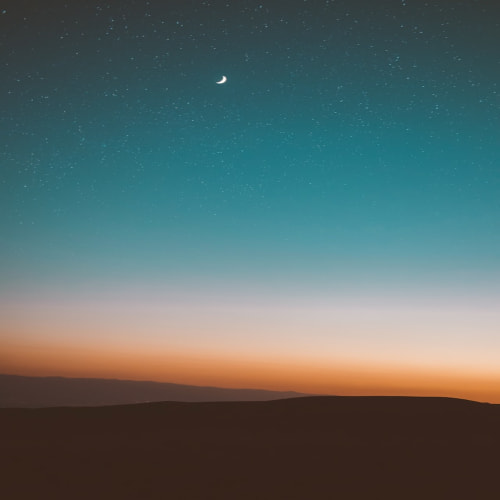디지털 시대에 이메일은 우리 일상의 중요한 부분을 차지하고 있습니다. 특히 Gmail은 많은 사람들이 애용하는 이메일 서비스입니다. 하지만 Gmail의 기본 기능만으로는 상대방이 메일을 읽었는지 확인할 수 없어 불편함을 느끼는 사용자들이 많습니다. 오늘은 이러한 불편함을 해소할 수 있는 Gmail 수신확인 방법에 대해 알아보겠습니다. 특히 모바일에서도 활용할 수 있는 방법을 중점적으로 살펴보겠습니다.
Gmail 수신확인의 필요성
Gmail 수신확인 기능은 비즈니스 환경에서 특히 유용합니다. 중요한 이메일을 보냈을 때 상대방이 읽었는지 확인할 수 있다면, 후속 조치를 취하는 데 큰 도움이 됩니다. 또한 개인적인 용도로도 메시지의 전달 여부를 확인할 수 있어 의사소통의 효율성을 높일 수 있습니다. Gmail 수신확인 기능을 통해 우리는 더 나은 이메일 커뮤니케이션을 할 수 있게 됩니다.
Gmail 수신확인을 위한 Mailtrack 설치
Gmail에서 수신확인 기능을 사용하기 위해서는 Mailtrack이라는 확장 프로그램을 설치해야 합니다. 이 과정은 다음과 같습니다.
- Chrome 웹 스토어에 접속합니다.
- 검색창에 'Mailtrack'을 입력하고 검색합니다.
- 'Gmail용 메일 추적 및 편지 병합 프로그램'을 찾아 '추가' 버튼을 클릭합니다.
- 설치가 완료되면 Gmail 계정과 연동합니다.
- 무료 버전을 선택합니다. (수신확인 기능은 무료로 제공됩니다)
이렇게 간단한 과정을 거치면 Gmail에서 수신확인 기능을 사용할 수 있게 됩니다.
PC에서 Gmail 수신확인 사용하기
Mailtrack을 설치한 후 Gmail을 열어보면, 보낸 이메일 옆에 체크 표시가 나타나는 것을 확인할 수 있습니다. 이 체크 표시의 의미는 다음과 같습니다.
- 녹색 체크 표시 1개: 이메일이 성공적으로 발송되었습니다.
- 녹색 체크 표시 2개: 수신자가 이메일을 열어 읽었습니다.
이를 통해 간단하게 이메일의 발송 및 수신 여부를 확인할 수 있습니다.
모바일에서 Gmail 수신확인 활용하기
Gmail 수신확인 기능은 모바일에서도 사용할 수 있습니다. 모바일에서 Gmail 수신확인을 활용하는 방법은 다음과 같습니다.
- PC에서 Mailtrack 설정을 엽니다.
- 'Settings and Privacy'로 이동합니다.
- 'Mobile' 탭을 선택합니다.
- 'Check marks on your phone' 기능을 활성화합니다.
이 설정을 마치면 모바일 Gmail 앱에서도 수신확인 기능을 사용할 수 있습니다. 모바일에서는 이메일 목록의 오른쪽에 체크 아이콘이 표시되어 수신 여부를 확인할 수 있습니다.
Gmail 수신확인 기능의 장단점
Gmail 수신확인 기능은 많은 이점을 제공하지만, 동시에 몇 가지 단점도 있습니다.
장점:
- 중요한 이메일의 수신 여부를 확실히 알 수 있습니다.
- 후속 조치의 타이밍을 정확히 잡을 수 있습니다.
- 이메일 커뮤니케이션의 효율성이 높아집니다.
단점:
- 상대방의 프라이버시 침해 우려가 있습니다.
- 무료 버전의 경우 기능에 제한이 있을 수 있습니다.
- 일부 사용자들은 이를 스팸으로 인식할 수 있습니다.
Gmail 수신확인 기능의 윤리적 사용
Gmail 수신확인 기능은 매우 유용하지만, 윤리적으로 사용해야 합니다. 상대방의 동의 없이 무분별하게 사용하는 것은 바람직하지 않습니다. 비즈니스 환경에서는 이 기능의 사용에 대해 미리 고지하는 것이 좋습니다. 개인적인 용도로 사용할 때도 상대방의 프라이버시를 존중하는 자세가 필요합니다.
Q&A
Q: Gmail 수신확인 기능은 모든 이메일에 적용되나요?
A: 아니요, Mailtrack을 설치한 이후에 보낸 이메일부터 수신확인 기능이 적용됩니다.
Q: 수신자가 내 이메일을 읽었다는 것을 알 수 있나요?
A: 일반적으로 수신자는 이메일이 추적되고 있다는 사실을 알지 못합니다. 하지만 일부 고급 사용자들은 이를 감지할 수 있는 방법을 알고 있을 수 있습니다.
Q: Gmail 수신확인 기능은 무료인가요?
A: 기본적인 수신확인 기능은 무료로 제공됩니다. 하지만 더 많은 기능을 원한다면 유료 버전으로 업그레이드할 수 있습니다.